


O My Image Garden pode ser iniciado com os três métodos a seguir.
Clique em  (Iniciar o My Image Garden) no Quick Menu
(Iniciar o My Image Garden) no Quick Menu
Clique duas vezes em  Canon My Image Garden na área de trabalho
Canon My Image Garden na área de trabalho
Iniciar na pasta Programas
Windows 8:
Selecione My Image Garden na tela inicial para iniciar o My Image Garden.
Se My Image Garden não for exibido na tela inicial, selecione o botão Buscar (Search) e procure "My Image Garden".
Windows 7/Windows Vista/Windows XP:
No menu Iniciar (Start), selecione Todos os Programas (All Programs) > Canon Utilities > My Image Garden > My Image Garden
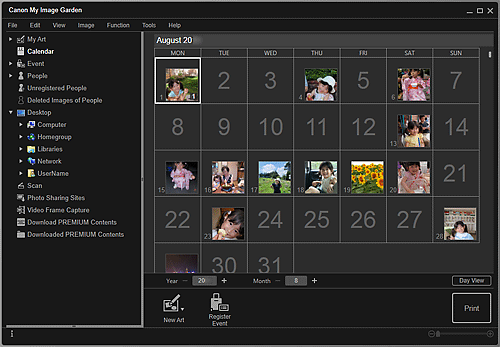
 Nota
NotaO My Image Garden analisa as imagens nas pastas sujeitas a análise de imagem e as exibe na visualização Calendário (Calendar), na visualização Pessoas Não Registradas (Unregistered People) ou na visualização Pessoas (People), ou as usa nos itens recomendados mostradas no Image Display.
As pastas sujeitas a análise de imagem podem ser definidas na tela que aparece quando o My Image Garden é iniciado pela primeira vez ou na caixa de diálogo Preferências (Preferences). A pasta Imagens é selecionada por padrão.
Consulte a "Guia Configurações da Análise de Imagem (Image Analysis Settings)" para saber como alterar as pastas sujeitas à análise de imagem por padrão.
Se você estiver usando o ImageBrowser EX Ver.1.2.1 ou posterior, também poderá iniciar My Image Garden a partir de ImageBrowser EX.
Topo da página |